영업용 Copilot에서 CRM에 연락처 만들기
CRM에 외부 연락처가 없는 경우 영업용 Copilot에서 바로 CRM에 연락처를 만드세요.
팁
이메일 또는 회의 초대장을 작성할 때 이름 성 <이메일 주소>형식으로 연락처의 이메일 주소를 입력합니다. 그렇게 하면 CRM 연락처 양식의 해당 항목이 자동으로 채워집니다.
연락처를 만들려면 다음을 수행합니다.
영업용 Copilot 창에서 저장되지 않은 연락처 위에 마우스를 올려놓고 (CRM)에 추가를 선택하세요.
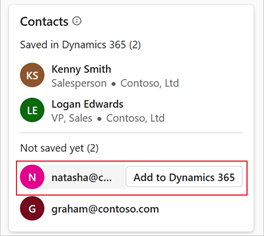
새 연락처 양식에서 필요한 정보를 추가한 다음 저장을 선택합니다.
참고
관리자가 인라인 레코드 생성을 비활성화한 경우 CRM에서 새 연락처 양식이 열려 세부 정보를 입력할 수 있습니다. 추가 정보: 새 연락처 생성 구성
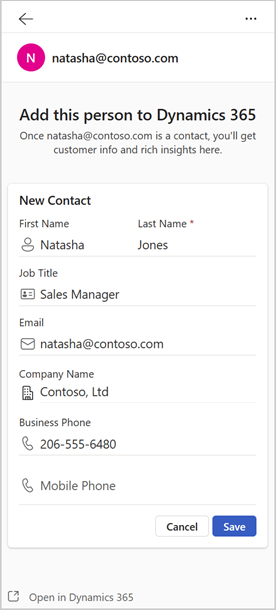
노트
CRM에서 연락처 양식을 열 수도 있습니다. (CRM)에서 열기를 선택한 다음 세부 정보를 입력합니다.
영업용 Copilot는 새로운 CRM 연락처를 외부 연락처에 자동으로 연결합니다.
중요
영업용 Copilot에서 글로벌 생성 기능이 구현됨에 따라 외부 연락처 생성 프로세스를 사용할 때 연락처 생성이 실패할 수 있습니다. CRM에서 연락처 만들기를 계속하려면 Teams 관리자 설정에서 다음 단계를 수행하세요.
- 설정>환경>양식>연락처로 이동합니다.
- 다음 옵션 중 하나를 선택합니다.
- 영업용 Copilot 내부에 새로운 레코드를 만드세요
- 링크에서 Salesforce를 열어 새 레코드 생성
- 설정을 저장하고 연락처를 다시 만듭니다.
이메일에서 서명 가능
발신자의 서명이 포함된 수신 이메일에서 영업용 Copilot 창을 열고 CRM에 연락처를 추가하면, 영업용 Copilot가 서명에 따라 연락처 세부 정보를 미리 채우고 채워진 필드를 강조 표시합니다. 정보를 업데이트하고 저장을 선택할 수 있습니다.
이 기능은 지원되는 언어로 작성된 이메일에만 사용할 수 있습니다.
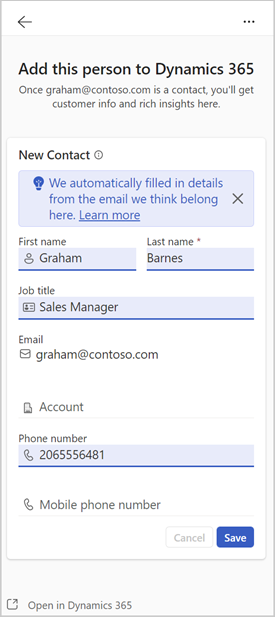
이메일 배너의 빠른 CRM 작업을 통해 새 연락처 추가
외부 연락처에서 온 이메일을 읽을 때 이메일 스레드에 있는 연락처 중 하나라도 CRM에 저장되어 있지 않으면, 이메일 상단의 배너 메시지에 새 연락처를 추가하는 데 사용할 수 있는 빠른 CRM 작업이 포함되어 있습니다.
외부 연락처가 있는 이메일을 엽니다.
배너 메시지에서 연락처 추가 또는 연락처 추가를 선택하세요.
영업용 Copilot 창에서 저장되지 않은 연락처 위에 마우스를 올려놓고 추가를 선택합니다. 환경에서 리드 지원이 활성화된 경우 리드나 연락처로 추가할 수 있습니다.
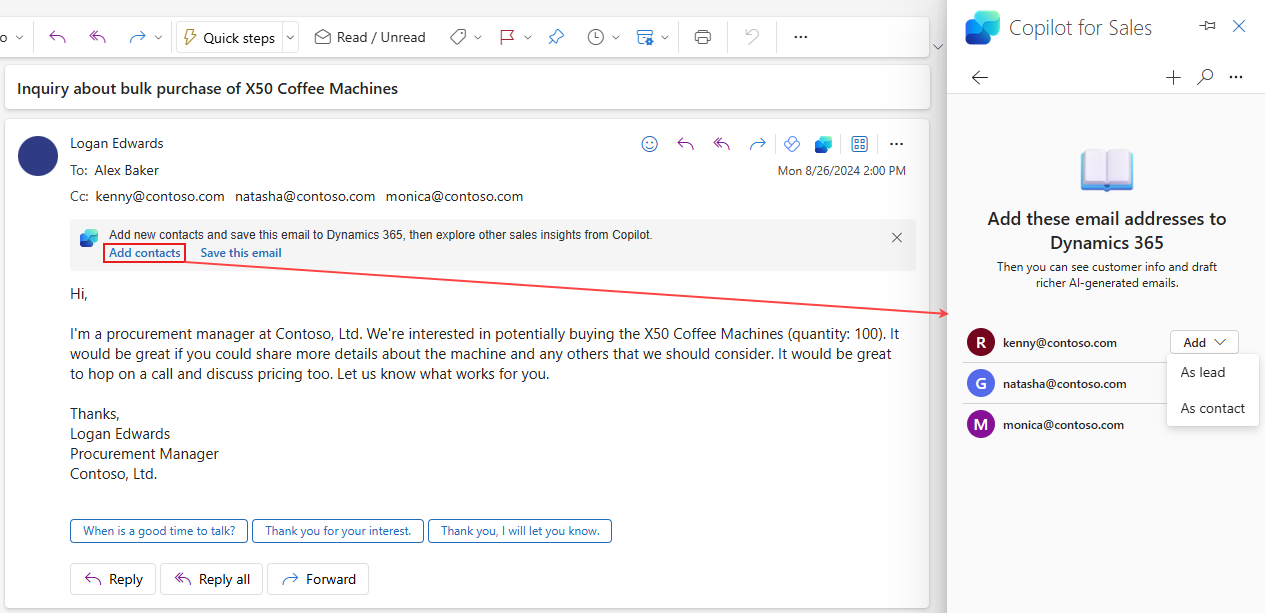
새 연락처 또는 새 리드 양식에서 필요한 정보를 입력한 후 저장을 선택합니다.
현재, 빠른 CRM 작업이 포함된 배너 메시지는 사용자당 하루에 최대 2개의 외부 이메일에서 사용할 수 있습니다. 이러한 배너가 나타나지 않게 하려면 관리자에게 배너를 비활성화해 달라고 요청하세요.